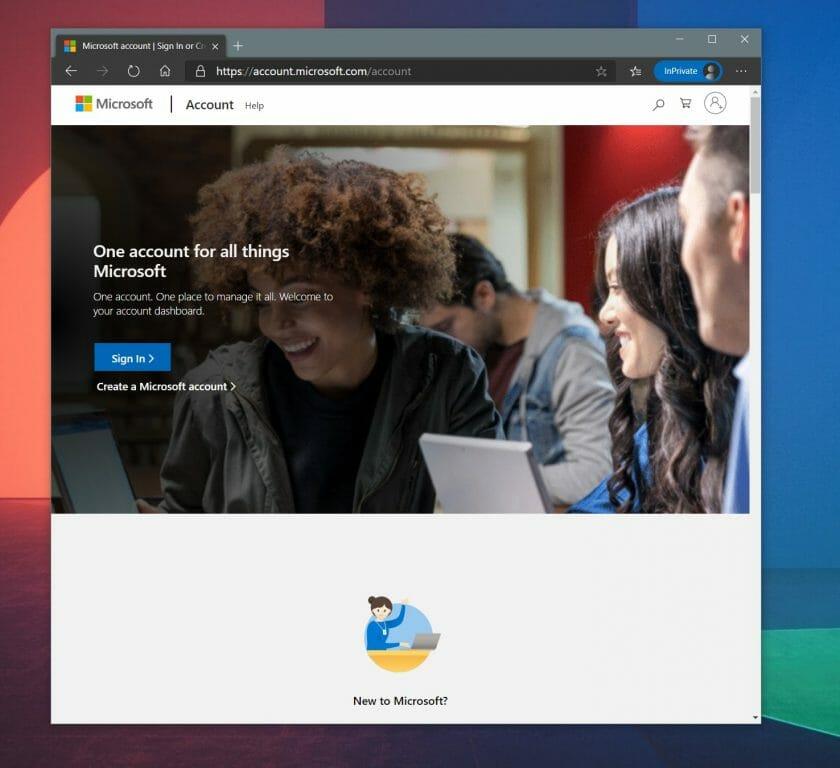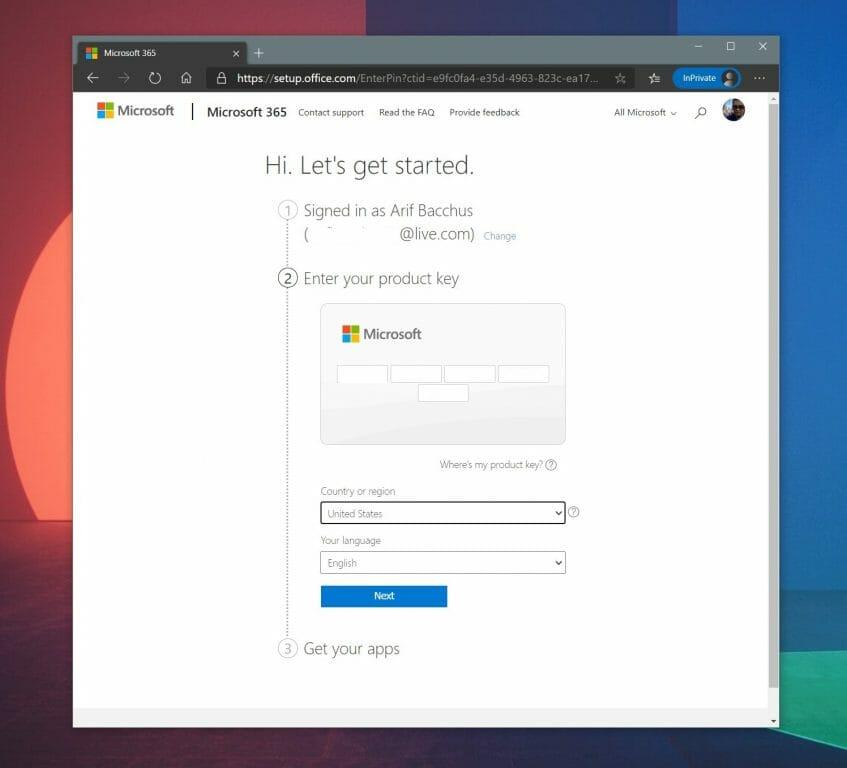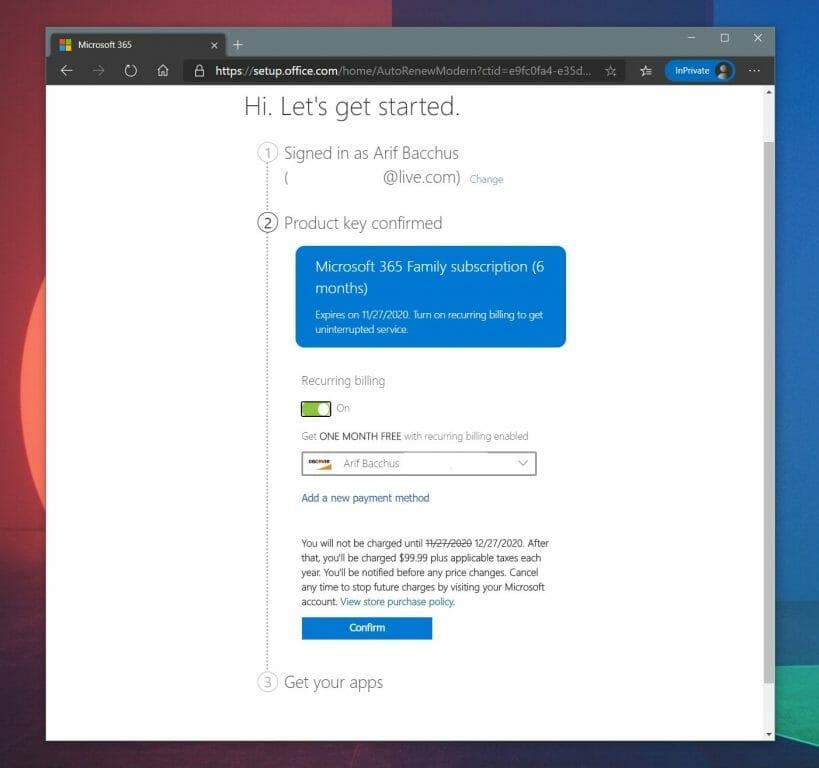L’un des moyens les plus courants d’acheter un abonnement grand public Office 365 ou Microsoft 365 consiste à passer par un détaillant en ligne. Lors d’un achat via Amazon, B&H ou d’autres magasins, vous recevrez par e-mail un code que vous pourrez utiliser en ligne chez Microsoft pour activer votre abonnement sur votre compte. D’autres détaillants en personne peuvent également inclure un code sur un morceau de papier ou une boîte. Voici un aperçu de la façon dont vous pouvez l’échanger.
Étape 1 : Connectez-vous ou créez un compte Microsoft
Avant de faire quoi que ce soit, vous devez vous assurer que vous êtes connecté avec un compte Microsoft avec lequel vous utiliserez votre abonnement. Vous pouvez le faire en cliquant sur le bleu S’identifier bouton sur cette page. Si vous n’en avez pas, vous pouvez vous inscrire en cliquant sur le Créer un compte Microsoft lien. C’est gratuit et vous en aurez besoin pour utiliser Microsoft 365. Cependant, vous n’avez pas besoin d’ajouter une carte de crédit dans le cadre de l’inscription. Vous pouvez également utiliser votre adresse e-mail existante ou en créer une nouvelle.
Étape 2 : Visitez Office.com/Setup et suivez les instructions
Ensuite, vous voudrez visiter le site Web de configuration de Microsoft Office. Ceci est accessible sur Office.com/Setup. Une fois là-bas, sélectionnez le compte Microsoft avec lequel vous souhaitez utiliser votre code d’abonnement. Lorsque vous voyez votre compte, cliquez sur le bleu Prochain bouton. Vous devrez ensuite entrer votre clé de produit. Cette clé se trouve au dos d’une carte ou d’une boîte, ou sur un reçu. C’est un code à 25 chiffres.
Étape 3 : Cliquez sur Suivant pour laisser Microsoft vérifier votre clé de produit
Troisièmement, vous souhaiterez laisser Microsoft vérifier votre clé de produit. Entrez-le dans, puis sélectionnez votre pays et votre langue, puis cliquez sur Prochain. Cela prendra quelques secondes et vous devriez voir que votre clé de produit sera finalement confirmée. Le nom de votre abonnement apparaîtra et vous devrez le confirmer en cliquant sur Prochain.
Une fois que vous avez cliqué Prochain, vous serez redirigé vers une page où vous verrez à nouveau le nom de votre abonnement et sa date d’expiration.Vous verrez également une option pour ajouter une carte de crédit ou de débit et activer la facturation récurrente si vous le souhaitez. Dans certains cas, l’activation de la facturation récurrente annuelle ou mensuelle vous fera bénéficier d’un mois gratuit. Ceci est complètement facultatif, cependant, et vous pouvez le désactiver avec le vert Paiement régulier changer. Vous devrez ensuite confirmer l’abonnement en cliquant sur Confirmer. Vous pouvez ensuite télécharger vos applications Office, à l’étape finale.
Profitez de votre abonnement !
Une fois que vous avez appuyé sur le Confirmer bouton, vous serez libre de profiter de votre abonnement. Vous aurez accès à 1 To de stockage sur OneDrive, en appelant sur Skype et bien plus encore. Nous avons déjà expliqué certains des avantages d’un abonnement Microsoft 365, alors assurez-vous de le lire. Consultez également notre hub Microsoft 365 News pour plus d’informations.
FAQ
Comment échanger un achat Microsoft Office ?
En savoir plus Pour utiliser un nouvel achat Étape 1 : Accédez à www.office.com/setup ou Microsoft365.com/setup. Étape 2 : Connectez-vous avec votre compte Microsoft ou créez-en un si vous n’en avez pas. Assurez-vous de mémoriser ce compte afin de pouvoir installer ou réinstaller Office ultérieurement, sans clé de produit.
Comment obtenir un code d’abonnement Microsoft Office ?
Visitez le site Web de configuration de Microsoft Office. Ceci est accessible sur Office.com/Setup. Une fois là-bas, sélectionnez le compte Microsoft avec lequel vous souhaitez utiliser votre code d’abonnement. Lorsque vous voyez votre compte, cliquez sur le bouton bleu Suivant. Entrez votre clé de produit.
Comment puis-je utiliser une carte-cadeau ou un code du Microsoft Store ?
Voici comment utiliser une carte-cadeau ou un code du Microsoft Store sur un appareil Windows 10 : Sur votre appareil Windows 10, sélectionnez Microsoft Store dans la barre des tâches. Dans le Microsoft Store, sélectionnez le menu Voir plus (situé à côté de la zone de recherche en haut à droite de la page).
Comment utiliser le code d’abonnement Microsoft 365 ?
Comment utiliser un code numérique Microsoft 365 ou Office 365 1 Assurez-vous que vous êtes connecté avec un compte Microsoft avec lequel vous utiliserez votre abonnement 2 Visitez le site Web de configuration de Microsoft Office. … 3 Une fois là-bas, sélectionnez le compte Microsoft avec lequel vous souhaitez utiliser votre code d’abonnement. … 4 Saisissez votre clé de produit. Plus d’articles…
Comment utiliser un code de compte Microsoft ?
Si vous n’êtes pas déjà connecté, connectez-vous au compte Microsoft sur lequel vous souhaitez utiliser le code. Entrez le code à 25 caractères, puis sélectionnez Utiliser. Ne vous souciez pas des traits d’union, le système s’en charge pour vous. Comment puis-je savoir si ma carte ou mon code a été utilisé ?
Comment utiliser une carte-cadeau Microsoft Office sur un appareil Windows 10 ?
Connectez-vous à Office.com/setup avec votre compte Microsoft, entrez la clé de produit à 25 caractères, puis sélectionnez Suivant. Comment utiliser une carte-cadeau ou un code du Microsoft Store sur un appareil Windows 10
Comment utiliser une nouvelle clé de produit Microsoft Office ?
Comment échanger une nouvelle clé de produit Office en ligne Connectez-vous à Office.com/setup avec votre compte Microsoft, entrez la clé de produit à 25 caractères, puis sélectionnez Suivant. Comment utiliser une carte-cadeau ou un code du Microsoft Store sur un appareil Windows 10 Remarque : pour utiliser une carte-cadeau ou un code sur votre Xbox One ou Xbox 360, consultez Comment utiliser des cartes-cadeaux et des codes.
Comment échanger un achat Microsoft 365 ?
Pour racheter un nouvel achat. Étape 1 : Accédez à www.office.com/setup ou Microsoft365.com/setup. Étape 2 : Connectez-vous avec votre compte Microsoft ou créez-en un si vous n’en avez pas. Assurez-vous de mémoriser ce compte afin de pouvoir installer ou réinstaller Office ultérieurement, sans clé de produit. Important : Si vous renouvelez votre abonnement Microsoft 365, …
Comment utiliser une nouvelle clé de produit Microsoft Office en ligne ?
Comment échanger une nouvelle clé de produit Office en ligne Connectez-vous à Office.com/setup avec votre compte Microsoft, entrez la clé de produit à 25 caractères, puis sélectionnez Suivant.Comment utiliser une carte-cadeau ou un code du Microsoft Store sur un appareil Windows 10 Remarque : pour utiliser une carte-cadeau ou un code sur votre Xbox One ou Xbox 360, consultez Comment utiliser des cartes-cadeaux et des codes.
Comment trouver mon compte Microsoft Office ?
Réponses (5) 1 Allez sur www.office.com et si vous n’êtes pas déjà connecté, connectez-vous avec votre compte Microsoft personnel, ou travaillez ou… 2 Dans le coin supérieur droit, sélectionnez le nom de votre compte, et puis sélectionnez Afficher le compte dans la liste des options. Suite …
Comment renouveler mon abonnement office Professional Plus ?
Si vous utilisez une version de licence en volume d’Office Professionnel Plus au travail, vous devrez contacter votre administrateur pour obtenir une clé de produit. Si vous voyez une bannière jaune ou rouge dans une application Office indiquant ABONNEMENT EXPIRÉ, vous devez renouveler votre abonnement Microsoft 365 pour continuer à utiliser Office. Pour obtenir de l’aide, voir Renouveler Microsoft 365 pour les particuliers.
Qu’est-ce qu’un compte Microsoft Office ?
Pour tous les abonnements Microsoft 365 et de nombreuses nouvelles versions sans abonnement d’Office (depuis 2013 et versions ultérieures), votre produit Office a un compte associé. Il s’agit du compte que vous utilisez pour vous connecter à Office.com afin de pouvoir gérer votre abonnement ou installer ou réinstaller Office si nécessaire.
Existe-t-il des frais ou des dates d’expiration pour les cartes-cadeaux Microsoft ?
Il n’y a pas de frais ni de dates d’expiration, et l’une ou l’autre des cartes peut être utilisée pour acheter : Pour utiliser une carte-cadeau que vous avez reçue, rendez-vous sur microsoft.com/redeem . Voir Échanger une carte-cadeau ou un code sur votre compte Microsoft pour plus d’informations. *Les codes cadeaux numériques ne peuvent pas être utilisés pour des achats dans les points de vente Microsoft Store.
Comment utiliser une carte-cadeau Microsoft Store sur Windows 10 ?
Voici comment utiliser une carte-cadeau ou un code du Microsoft Store sur un appareil Windows 10 : Sur votre appareil Windows 10, sélectionnez Microsoft Store dans la barre des tâches. Dans le Microsoft Store, sélectionnez le menu Voir plus (situé à côté de la zone de recherche en haut à droite de la page). Sélectionnez Utiliser un code. Si vous …
Que pouvez-vous acheter avec un code cadeau Microsoft ?
Il peut être utilisé pour acheter des appareils, des jeux, des logiciels, des applications, des films, etc. Il n’y a pas de frais ni de dates d’expiration à craindre. Ce code cadeau numérique est bon pour les achats sur le Microsoft Store en ligne, sur Windows et sur Xbox. Il ne peut pas être utilisé pour des achats dans les Microsoft Stores physiques.